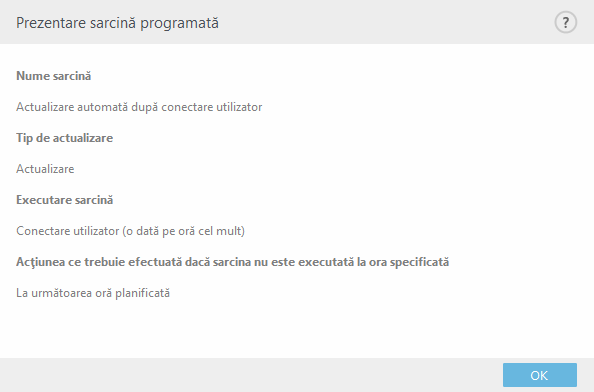Orar
orarul gestionează și lansează sarcini planificate cu configurații și proprietăți predefinite.
Orarul se poate accesa din meniul principal al produsului ESET Endpoint Antivirus, făcând clic pe Instrumente > Orar. Orarul conține o listă cu toate sarcinile programate și proprietățile de configurare, cum ar fi datele predefinite, ora și profilul de scanare utilizat.
Orarul are rolul de a programa următoarele sarcini: actualizare motor de detectare, sarcină de scanare, verificare fișier la pornirea sistemului și întreținere fișiere de log. Puteți adăuga sau șterge sarcini direct din fereastra principală Orar (faceți clic pe Adăugare sarcină sau pe Ștergere în partea de jos). Faceți clic dreapta oriunde în fereastra Orar pentru a executa următoarele acțiuni: afișare informații detaliate, executare imediată sarcină, adăugare sarcină nouă și ștergere sarcină existentă. Utilizați casetele de selectare de la începutul fiecărei înregistrări pentru a activa/dezactiva sarcinile.
În mod implicit, în Orar se afișează următoarele sarcini programate:
•Întreținere log
•Actualizare automată periodică
•Actualizare automată după conexiune dial-up
•Actualizare automată după conectare utilizator
•Verificare fișiere cu pornire automată (după conectarea utilizatorului)
•Verificare fișiere cu pornire automată (după actualizare cu succes a modulului)
Pentru a edita configurația unei sarcini programate existente (implicită și definită de utilizator), faceți clic dreapta pe sarcină și faceți clic pe Editare sau selectați sarcina pe care doriți să o modificați și faceți clic pe butonul Editare.
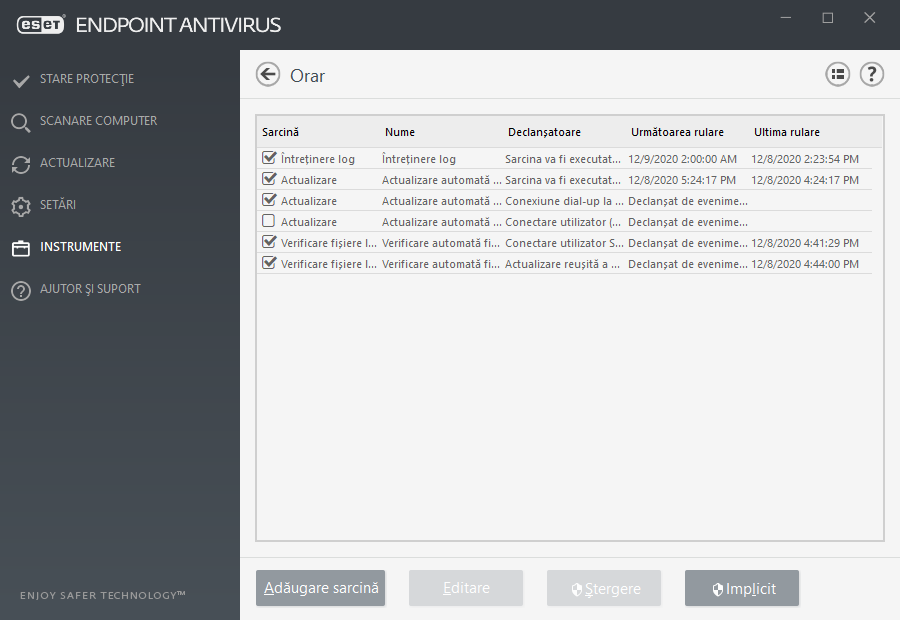
Adăugare sarcină nouă
1.Faceți clic pe Adăugare sarcină în partea de jos a ferestrei.
2.Introduceți numele sarcinii.
3.Selectați sarcina dorită din meniul vertical:
•Rulare aplicație externă – Programează executarea unei aplicații externe.
•Mentenanță log - Fișierele log conțin și resturi din înregistrările șterse. Această sarcină optimizează regulat înregistrările din fișierele log pentru a funcționa mai eficient.
•Verificare fișier la pornire sistem – Verifică fișierele cărora li se permite executarea la pornirea sistemului sau la conectare.
•Creați un instantaneu cu starea computerului – Creează un instantaneu ESET SysInspector al computerului - adună informații detaliate despre componentele sistemului (de exemplu, drivere, aplicații) și evaluează nivelul de risc al fiecărei componente.
•Scanare computer la cerere – se efectuează o scanare a fișierelor și a directoarelor de pe calculator.
•Actualizare – programează o sarcină de actualizare prin actualizarea motorului de detectare și a modulelor programului.
4.Activați comutatorul Activat dacă doriți să activați sarcina (puteți face acest lucru ulterior bifând/debifând caseta de selectare din lista de sarcini planificate), faceți clic pe Următorul și selectați una dintre opțiunile de temporizare:
•O dată – Sarcina va fi executată la data și la ora predefinite.
•Repetat – Sarcina se va executa la intervalul de timp specificat.
•Zilnic – Sarcina se va executa repetat zilnic, la ora stabilită.
•Săptămânal – Sarcina se va executa în ziua și la ora selectate.
•Declanșată de eveniment – Sarcina se va executa la un eveniment specificat.
5.Selectați Omitere sarcină când computerul funcționează pe baterie pentru a minimiza utilizarea resurselor sistemului când un laptop funcționează alimentat de la baterie. Activitatea va fi executată la data și ora specificate în câmpurile Executare sarcină. Dacă sarcina nu s-a putut executa la ora predefinită, puteți specifica momentul când se va executa din nou:
•La următoarea oră planificată
•Cât de curând posibil
•Imediat, dacă timpul scurs de la ultima executare depășește o valoare specificată (intervalul poate fi definit utilizând caseta de desfășurare Timp scurs de la ultima executare)
Pentru a vizualiza sarcina planificată, faceți clic dreapta și apoi clic pe Afișare detalii sarcină.